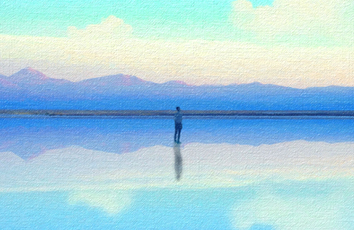/548/5480481.html
新固态硬盘需要用DiskGenius 进行分区,要注意4字节对齐
现在越来越多的用户将SSD固态硬盘作为DIY标配,但问题来了,在WinPE里对SSD进行一键分区后无法100%确定是否4K对齐。而最新的DiskGenius 4.6.2则加入了硬盘4K对齐检测功能,让大家第一时间知道SSD在分区后是否已经4K对齐。
DiskGenius一键分区自带4K对齐功能
实际上,如果使用DiskGenius的一键分区来给SSD等硬盘分区,本来就自带4K对齐的功能,而且新版的DiskGenius是默认在分区时候选择4K对齐的。
在一键分区的时候,DiskGenius已经默认勾选“对齐分区到此扇区的整数倍(默认就行)”
但小编无数次使用DiskGenius来给硬盘进行一键分区的经验得出一个结论,目前DiskGenius的一键分区功能并无法100%保证SSD 4K对齐。因为小编至今遇到4次明明是在勾选了4K对齐后进行一键分区,但C盘却变成不是4K对齐的状态,令小编很郁闷不知发生啥回事。而且在以前,在WinPE里面没有工具帮你检测SSD是否已经4K对齐,只能在装好系统后再检测一次SSD是否已经4K对齐。
还好,从DiskGenius 4.6正式版开始,DiskGenius就自带4K对齐检测工具,让你100%确认SSD固态硬盘在分区后是否已经4K对齐。
DiskGenius手动检测SSD是否4K对齐教程
在DiskGenius里选中你想要的检测的硬盘,然后点击最上方的“工具”,选择“分区4KB扇区对齐检测”功能。然后DiskGenius就会弹出告诉你此硬盘是否4K对齐的结果。
在DiskGenius选中硬盘后——工具——分区4KB扇区对齐检测
硬盘是否4K对齐看右侧的是Y(对齐)还是N(不对齐)
-----------------------------
Ubuntu下挂载ntfs格式固态硬盘过程
#fdisk -l 查看设备节点
#mount -t ntfs-3g /dev/sdb /media/disk -o force 挂载
#df -h 查看容量